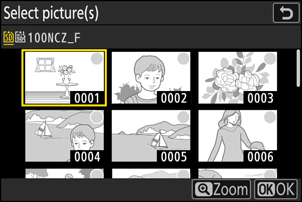Google Oversetter
DENNE TJENESTEN KAN INNEHOLDE OVERSETTELSER LEVERT AV GOOGLE. GOOGLE FRASKRIVER SEG ALLE GARANTIER KNYTTET TIL OVERSETTELSENE, UTTRYKKELIGE ELLER UNDERFORSTÅTTE, INKLUDERT ALLE GARANTIER FOR NØYAKTIGHET, OG ALLE UNDERFORSTÅTTE GARANTIER FOR SALGBARHET, EGNETHET FOR ET BESTEMT FORMÅL OG UKRENGELIGHET.
Nikon Corporation (nedenfor, "Nikon") sine referansehåndbøker har blitt oversatt for din bekvemmelighet ved hjelp av oversettelsesprogramvare drevet av Google Oversetter. Det er gjort rimelige anstrengelser for å gi en nøyaktig oversettelse, men ingen automatisert oversettelse er perfekt, og er heller ikke ment å erstatte menneskelige oversettere. Oversettelser leveres som en tjeneste til brukere av Nikons referansehåndbøker, og leveres "som de er". Det gis ingen garanti av noe slag, enten uttrykt eller underforstått, med hensyn til nøyaktigheten, påliteligheten eller korrektheten for enhver oversettelse gjort fra engelsk til et annet språk. Noe innhold (slik som bilder, videoer, Flash-videoer osv.) vil kanskje ikke være nøyaktig oversatt som følge av begrensningene til oversettelsesprogramvaren.
Den offisielle teksten er den engelske versjonen av referansehåndbøkene. Eventuelle uoverensstemmelser eller forskjeller som oppstår i oversettelsen, er ikke bindende og har ingen juridisk virkning for etterlevelse eller håndhevelse. Dersom du har spørsmål knyttet til nøyaktigheten av informasjonen i de oversatte referansehåndbøkene, se den engelske versjonen av håndbøkene som er den offisielle versjonen.
Overvåk fargebalansen
G -knapp U B oppsettsmeny
Juster fargebalansen på skjermen etter din smak.
- [ Monitor fargebalanse ] kan bare justeres når skjermen er den aktive skjermen. Den kan ikke justeres når [ Kun søker ] er valgt for monitormodus eller når øyet er rettet mot søkeren.
-
Fargebalansen justeres med multivelgeren. Trykk på 1 , 3 , 4 eller 2 for å justere fargebalansen som vist nedenfor. Trykk J for å lagre endringene.
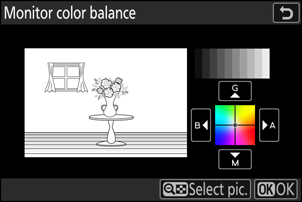
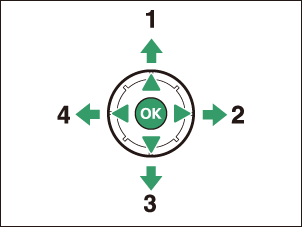
- Øk grønn
- Øk rav
- Øk magenta
- Øk blått
- Skjermens fargebalanse gjelder bare for menyer, avspilling og opptaksskjermen; bilder og videoer tatt med kameraet påvirkes ikke.
- Referansebildet er enten det siste bildet som ble tatt eller, i avspillingsmodus, bildet som sist ble vist. Hvis minnekortet ikke inneholder noen bilder, vil en tom ramme vises i stedet.
- For å velge et annet bilde, trykk på W ( Q )-knappen. Marker ønsket bilde og trykk på J for å velge det som referansebilde.
- For å se det uthevede bildet i full skjerm, trykk og hold X .